Inserisci iPhone in modalità DFU e ripristina iPhone bloccato in modalità DFU

Prima di decidere di mettere il tuo iPhone in modalità DFU, vediamo prima alcuni punti base sulla modalità DFU.
Domanda 1: Cos'è la modalità DFU?
La modalità DFU è l'acronimo di Device Firmware Update, con cui le persone possono effettuare il jailbreak dell'iPhone e aggiornare da una beta scaduta.
Domanda 2: C'è qualche svantaggio della modalità DFU?
Quando inserisci l'iPhone in modalità DFU, significa che devi assumerti la responsabilità di virus esterni e potenziali pericolosi da solo, a causa della rimozione del firmware.
Domanda 3: quali dispositivi possono accedere alla modalità DFU?
La modalità DFU può essere utilizzata su iPhone, iPod Touch e iPad, oppure puoi capire come tutti i dispositivi iOS possono entrare in modalità DFU.
Questo articolo introduce gli utenti ad entrare e uscire dalla modalità DFU, con la quale gli utenti possono effettuare il jailbreak e ripristinare l'iPhone in modo semplice.
Parte 1: Metti un iPhone in modalità DFU
Dopo aver messo l'iPhone in modalità DFU, puoi ripristinare il tuo iPhone da qualsiasi stato, perché il tuo hardware viene masterizzato da DFU. Inoltre, iPad, iPod toucj e Apple TV possono entrare anche in modalità DFU, con i processi simili dei seguenti passaggi.
Top 1: Metti l'iPhone in modalità DFU manualmente
La procedura per impostare iPhone in modalità DFU su iPhone 7 è leggermente diversa con altri dispositivi iPhone, poiché iPhone 7 non ha il pulsante Home fisico, ma il pulsante Volume giù può sostituirlo. In altre parole, puoi mettere iPhone in modalità DFU senza pulsante Home con iPhone 7.
Collega il tuo iDevice con PC / Mac e apri iTunes per prepararlo.
Spegni il tuo iDevice premendo a lungo Acceso spento sul lato destro o su fino a 3 secondi e scorrere la diapositiva per spegnere il cursore verso destra. (Supplementare)
Premere e tenere premuto Acceso spento pulsante per 3 secondi.
Premere a lungo Casa pulsante più On / Off fino a un altro 10 secondi.
(Non rilasciare il Acceso spento pulsante. E quando vedi il logo Apple, significa che non riesci ad accedere alla modalità DFU su iPhone perché hai premuto troppo a lungo.)
Sciolto Acceso spento pulsante e continua a tenere premuto Casa pulsante per ulteriori 5 secondi.
Come uscire dalla modalità DFU di iPhone: Pulsanti Hold e Home e On / Off insieme finché non viene visualizzato il logo Apple.
Nota: Se il tuo schermo rimane nero, congratulazioni, hai messo con successo l'iPhone in modalità DFU. Tuttavia, quando il Collegati a iTunes lo schermo si spegne, devi ricominciare di nuovo dal passo 1. Non perderti d'animo, è molto comune provare più volte prima di entrare in modalità DFU per la maggior parte delle persone.
Top 2: entra in modalità DFU con pulsante Home interrotto
Allora, che dire delle persone il cui pulsante di casa si è già rotto? Sembra che il pulsante di accensione abbia un ruolo importante durante l'intera modalità DRU di iPhone. Bene, non importa se usare il pulsante Home o non effettivamente. Per cominciare, scarica e installa Riavvia 2.2 prima sul tuo dispositivo. Come Riavvio è lo strumento per aiutarti a cambiare l'iPhone in modalità DFU anche se possiedi il pulsante di casa non funzionante.
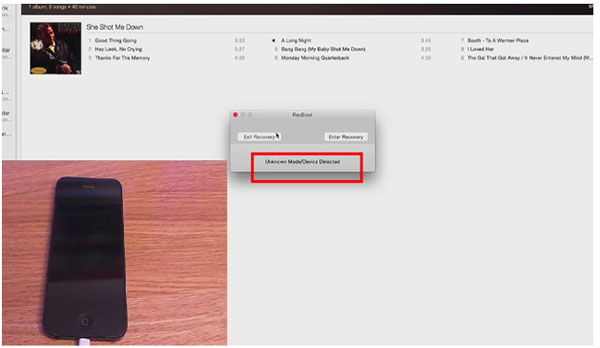
Dopo aver installato il software di riavvio, collegare l'iPhone con il computer tramite cavo USB e assicurarsi che Riavvio sia stato aperto. Attendere alcuni secondi che il computer rilevi l'iDevice. E poi riceverai la notifica di RecBoot. Aprilo per vedere due scelte, quali sono Esci da Ripristino e avvia Ripristino, selezionare la seconda opzione di recupero per andare avanti. Attendi ancora qualche secondo per accedere alla modalità di ripristino dell'iPhone fino a quando viene visualizzata la notifica di iTunes, per chiedere quale operazione applicare, scegliere Ripristinare ed Ripristina e aggiorna In ordine. Successivamente, il tuo iPhone si riavvierà automaticamente, personalizzerà il tuo nuovo iPhone già con le impostazioni di fabbrica.
È la situazione che appare frequentemente a confondere la modalità DFU e la modalità di ripristino. Ad esempio, la modalità DFU è l'ultima porta del tuo iDevice. Una volta inserita la modalità DFU con iPhone, il tuo iPhone non è puramente l'iDevice Apple. Puoi effettuare il jailbreak o il jailbreak senza limitazioni. E per quanto riguarda la modalità di ripristino, è il metodo comune per le persone di testare il sistema operativo quando si esegue il loop. Pertanto, la modalità di recupero è la versione leggera della modalità DFU, per risolvere i problemi del tuo iPhone in gradi diversi.
Parte 2. Correggi il tuo iPhone dalla modalità DFU allo stato normale senza perdita di dati
Considerando che qualcuno potrebbe essere pentito dopo aver messo l'iPhone in modalità DFU, o incontrare qualche seccatura da risolvere, Tipard Ripristino del sistema iOS il software può salvare il tuo iPhone da tutti i tipi di domande iOS. Lo strumento di recupero del sistema iOS è facile da usare, con protezione sicura.
Cosa può risolvere il problema con Ripristino del sistema iOS di Tipard?
Correggi iPhone da disabilitato, bloccato, bloccato o bloccato sullo schermo nero / rosso / blu / bianco. Ripristina i dispositivi iOS dalla modalità DFU e dalla modalità di ripristino senza perdita di dati.
Sistemi operativi supportati: tutti i dispositivi iOS più recenti tra cui iPhone 7, iPhone SE, iPhone 6S Plus, iPad Pro, iPad Air, iPod e così via.
Come ripristinare iPhone 7 / 7 (Plus) / SE / 6S (Plus) / ... dalla modalità DFU?
Note:: il tuo iPhone verrà ripristinato in stato non jailbreak e aggiornato alla versione più recente.
Collega il tuo iDevice con PC / Mac tramite cavo USB, leggi la notifica e premi OK per iniziare.
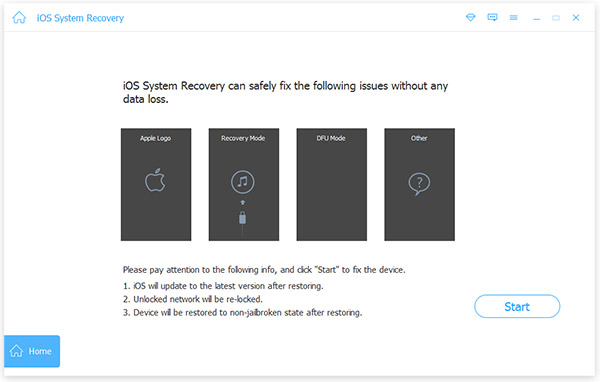
Dopo aver rilevato tramite iTunes, inserisci le informazioni esatte, incluso Categoria dispositivo, Tipo dispositivo, Modello dispositivo e Aggiornamento a iOS versione.
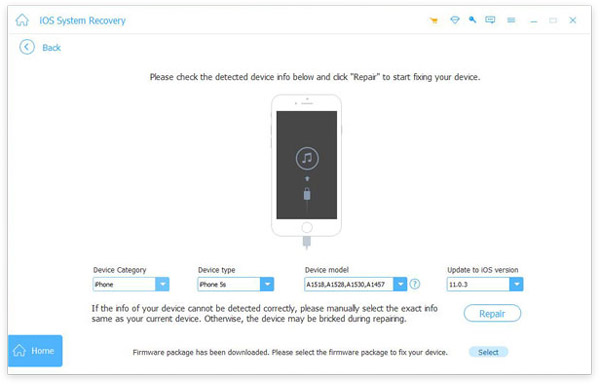
Scegli Riparazione opzione di seguito.
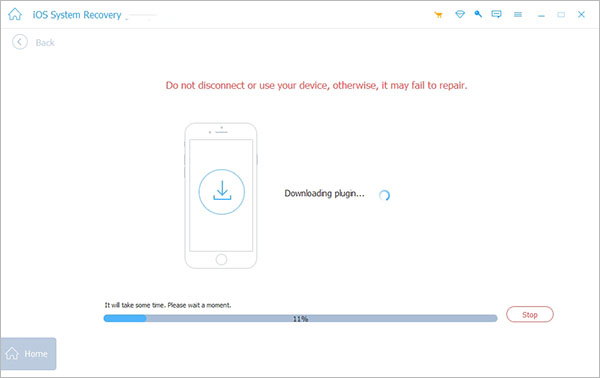
Ti costerà un po 'di tempo per riparare iPhone in modalità DFU scaricando plugin e altre attività. Non scollegare l'iPhone durante la riparazione della modalità DFU.







